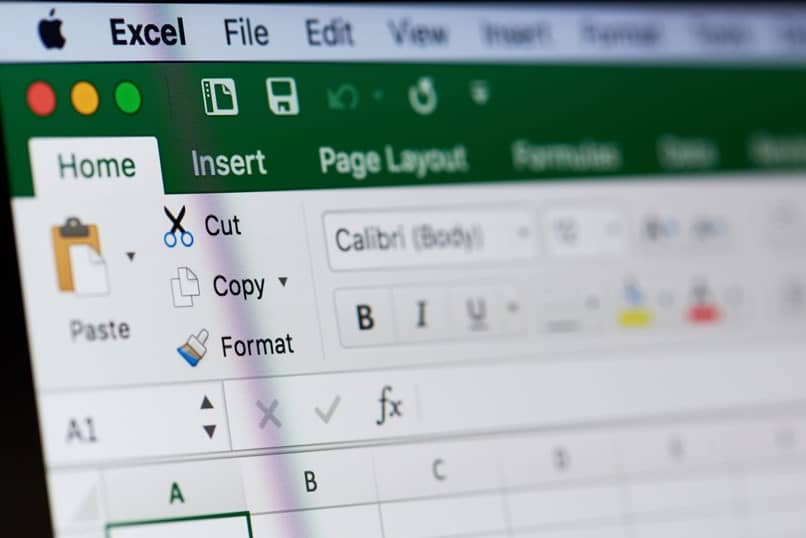
Suuren datamäärän hallitseminen voi olla suuri tehtävä monille ihmisille. Ihmisiä nähdään usein pitämässä kirjaa paperilla. He tekevät tämän pienen kautta ”raidat” tai ”palkit”, joita he käyttävät tietyn tilin ylläpitämiseen.
Itse asiassa on useita tapoja tehdä tämä manuaalisesti. Mutta jos yksi asia on totta, se ei ole kovin tehokas tapa pitää kirjanpitoa, kirjanpitoa tai lomakkeita useista asioista samanaikaisesti, varsinkin jos haluat tehdä sen ammattimaisesti yrityksen tai itsesi puolesta .
Riippumatta siitä, mikä projekti sinulla on käsilläsi, paras asia, jonka voit tehdä pitääksesi näiden tilit tai tietueet täysin hallinnassa, on Excel. Tämä on laskentataulukko, jota voit käyttää eri tavoin.
Se tulee yleensä pakkauksen sisälle Windows OfficeOn siis paljon kiitettävää Microsoftille, koska ei ole monia muita ohjelmia, joita voit käyttää samalla monipuolisella tavalla kuin Excel. Lisäksi se on paitsi helppokäyttöinen myös erittäin käytännöllinen, koska voit tehdä kaiken yhdessä ohjelmassa.
Tältä osin ”käytännöllinen”Excelissä voimme puhua pitkään kaikesta mitä voit tehdä. Koska et voi vain tuottaa kaavioita, pitää tiettyjä tietueita tai suorittaa matemaattisia kaavoja; mutta voit myös lisätä kaikenlaisia symboleja soluiisi, jotta voit jakaa tietoja paljon helpommin.
Näiden symbolien joukossa voit käyttää ”tarkistaa” symboleja, valintamerkkejä tai tunnetaan myös nimellä Valintamerkit. Nämä ovat klassisia tuotemerkkejä, joiden avulla voit lajitella tietosi hieman paremmin. Katso alta, miten se asetetaan.
Valintamerkki manuaalisesti
Jos haluat lisätä jonkinlaisen symbolin Excel -laskentataulukkoosi, se on todella yksinkertaista. Sinun tarvitsee vain siirtyä Lisää -välilehteen, ja täältä löydät Symboli -painikkeen. Napsauta sitä ja se avaa kaikki käytettävissä olevat vaihtoehdot symboleina.
Valittavana on paljon, mutta tässä olemme melkein kiinnostuneita valintamerkistä tai ”valintamerkistä”. Etsi se huolellisesti ja voit laittaa sen päälle. Kun katsot tätä, huomaat, että kaikki nämä symbolit tulevat kahdesta erityisestä lähteestä: Verkkosivut ja verkkosivustot 2.
Voit halutessasi vaihtaa fontin suoraan solussa, jossa on tietty kirjain. Tässä tapauksessa, jotta voit käyttää valintamerkkiä Webdingsin kanssa, sinun on vain kirjoitettava ”kohteeseen” Y ”P” Webdingsissa 2. Kaikki riippuu tyylistä, jota haluat käyttää eniten laskentataulukossasi. laskeminen.
Jälkimmäisen osalta mainitsemme myös, että sinulla on mahdollisuus tyylittää valintamerkki paljon enemmän Excel -laskentataulukossasi. Kaikki riippuu siitä, mitä etsit, mutta voit muuttaa sen väriä ja solun taustaväriä yllä olevilla vaihtoehdoilla saadaksesi halutun visuaalisen tehosteen paremman luettavuuden saavuttamiseksi.
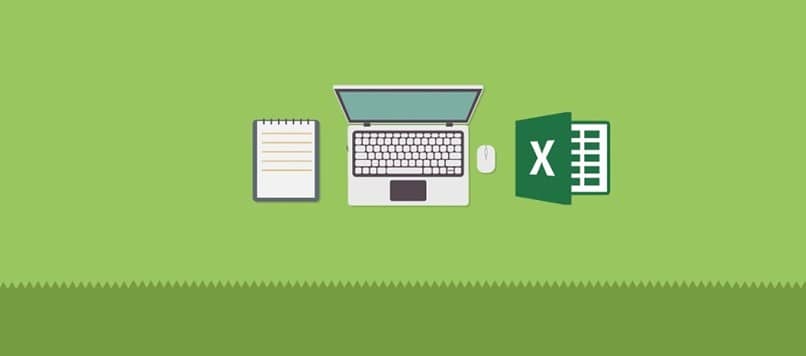
Tarkistusvaihteen lisääminen makron avulla
Jos haluat lisätä tarkistuksen makron läpi, muista, mitä olemme aiemmin kertoneet lähteet, koska kaikki makrot teet sen yhden niistä kautta. Aloita kirjoittamalla Vista ja sitten Makrot, jossa saat kaikki vaihtoehdot makrot saatavilla.
Lisää uusi ja lisää seuraava makro:
Alivalintamerkki ()
Selection.FormulaR1C1 = ”a”
Selection.Font.Name = ”Käämitykset”
End Sub
Ja voila, sinulla on makro valmiina käytettäväksi nopeasti, kun tarvitset sitä komentojesi kautta.